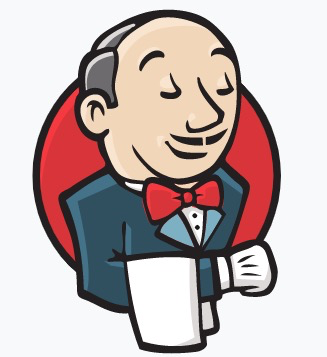
Step 1: 安装java
centos7 中运行java --version 没有返回任何信息。查看资料后发现Centos需要手动配置/etc/profile文件。所以需要先安装java
yum install java
安装完java这以后通过如下命令可以查看java版本,执行、安装路径相关的信息。
CMDDESRES
which java
查看java的执行路径/usr/bin/java
ls -lrt /usr/bin/java查看软连接路径/etc/alternatives/java
ls -lrt /etc/alternatives/java查看安装路径/usr/lib/jvm/java-x.x.x-openjdk-.x86_64/jre/bin/java
找到了JAVA的路径之后在/etc/profile 文件中增加如下配置
export JAVA_HOME=/usr/lib/jvm/java-x.x.x-openjdk-.x86_64
export JRE_HOME=$JAVA_HOME/jre
export CLASSPATH=$JAVA_HOME/lib:$JRE_HOME/lib:$CLASSPATH
export PATH=$JAVA_HOME/bin:$JRE_HOME/bin:$PATH
增加完之后执行source /etc/profile 使这个配置文件生效.注:本人运行无法生效,只能重启服务器
Step 2: 安装Jenkins
下载Jenkins离线安装包地址链接
在这里本人采用的是离线安装的方式
rpm -ivh jenkins-2.107.3-1.1.noarch.rpm
Setp 3: 修改Jenkins路径
Jenkins的默认安装路径是/var/lib/jenkins 现在由于这个根目录的磁盘太小,所以切换到/data 目录下。
Jenkins目录、端口、工作目录等信息在/etc/sysconfig/jenkins 下,所以需要修改这个文件。
将JENKINS_HOME="/var/lib/jenkins" 改成JENKINS_HOME="/data/jenkins"
并将/var/lib/jenkins 路径的文件拷贝到/data/ 下。
sudo chown -R jenkins:jenkins
sudo cp -a /var/lib/jenkins/ /data/
Step 4: 配置Jenkins信息
Jenkins安装完之后会自行生成一个Jenkins的账号,密码未知。另外,运行sudo su jenkins 命令时会出现无法切换的情况。这个是因为Jenkins在安装的/etc/passwd 文件中/bin/bash 变成了/bin/false 引起的。
解决方法是:
vim /etc/passwd
修改 passwd文件中的/bin/false 变成/bin/bash
在修改完passwd文件之后再运行sudo su jenkins 还会出现bash-4.2 而不是jenkins用户。
需要运行export PS1='[\u@\h \W]\$' 才能正常切换到jenkins用户。
Step 5: 使用Jenkins
浏览器键入访问http://IP:port 即可以正常访问Jenkins网站了
初始秘钥路径: /var/lib/jenkins/secrets/initialAdminPassword
备注
http://IP:port/roload 重载Jenkins
http://IP:port/restart 重启Jenkins
http://IP:port/stop 停止Jenkins
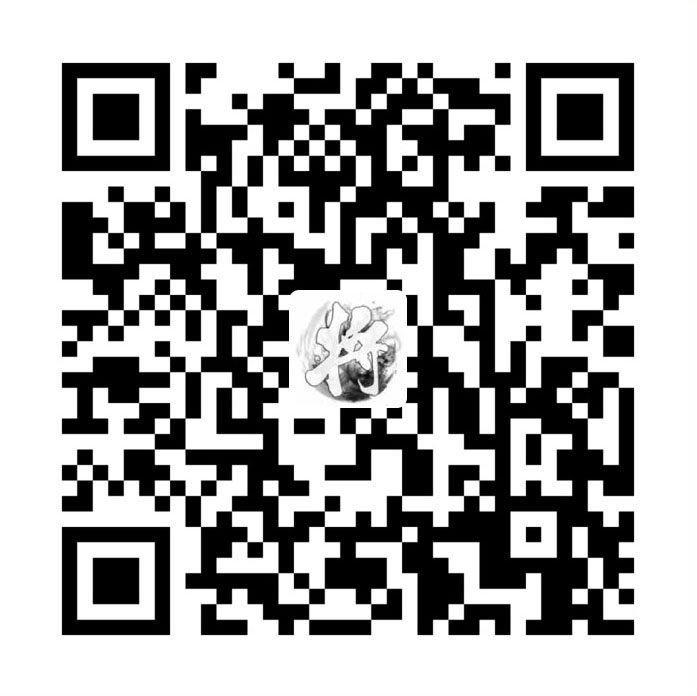


 粤公网安备 44010602011264号
粤公网安备 44010602011264号